티스토리 뷰
티맵(TMAP)은 SK텔레콤이 제공하는 대한민국 대표 내비게이션 앱으로, 실시간 교통 정보, AI 기반 경로 안내, 주차 정보 연동 등 다양한 기능을 지원합니다. 티맵 사용법을 익히면 보다 빠르고 안전한 길 안내를 받을 수 있으며, 데이터 및 배터리 절약 기능을 활용하면 운전 중에도 효율적인 앱 사용이 가능합니다.
이번 글에서는 티맵 초보자를 위한 기본 설정법, 경로 검색, 즐겨찾기 등록, 길 안내 설정, 음성 안내 변경, 데이터 절약 방법 등을 단계별로 설명해 드리겠습니다. 티맵 사용법을 완벽하게 익혀 더욱 편리하게 운전해 보시길 바랍니다.


1. 티맵(TMAP) 설치 및 기본 설정법
티맵(TMAP)은 대한민국에서 가장 많이 사용되는 내비게이션 앱으로, 실시간 교통 정보와 AI 기반 경로 추천 기능을 제공합니다. 앱을 처음 설치한 후 원활하게 사용하려면 기본 설정을 완료해야 합니다.
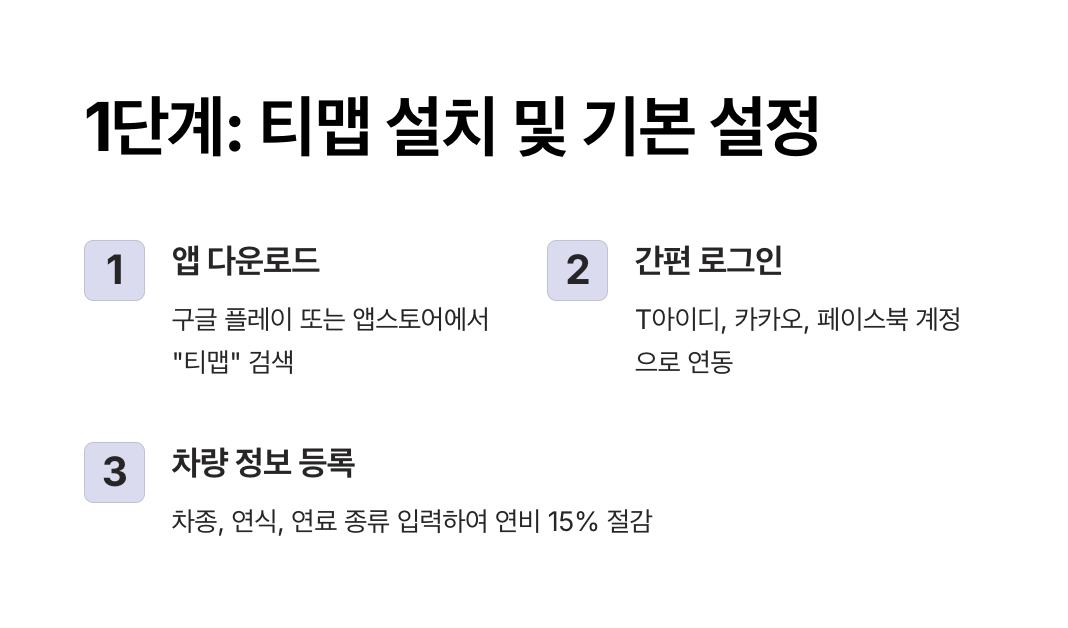
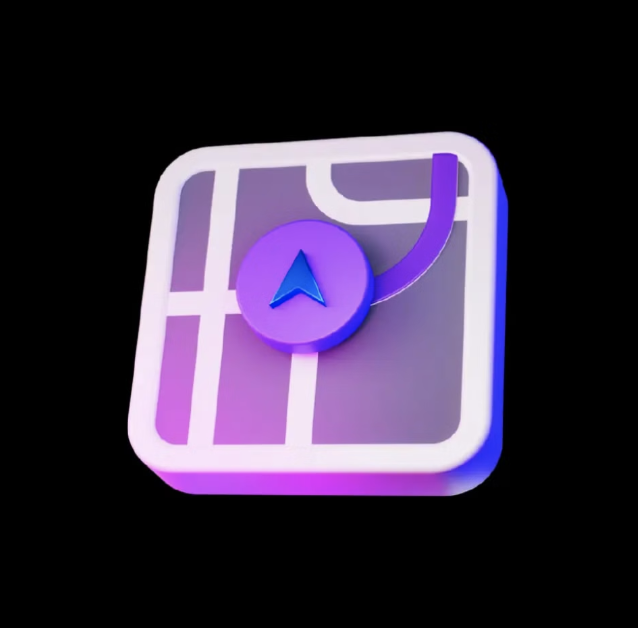
1) 티맵 앱 다운로드 및 설치 방법
안드로이드 사용자
- Google Play 스토어에서 ‘티맵’ 검색
- 설치 버튼 클릭 후 다운로드 진행
- 다운로드 완료 후 앱 실행
아이폰 사용자
- App Store에서 ‘티맵’ 검색
- 받기 버튼 클릭 후 다운로드 진행
- 다운로드 완료 후 앱 실행
2) 회원가입 및 로그인 방법
SKT 고객
- 별도의 회원가입 없이 자동 로그인 가능
- T아이디를 활용한 간편 로그인 지원
비SKT 고객
- SNS 계정 연동 가능(네이버, 카카오, 구글 등)
- 휴대전화 번호 인증 후 간편 가입 가능
3) 차량 정보 입력 및 맞춤형 설정
티맵에서는 차량 정보 입력을 통해 보다 정확한 경로를 안내받을 수 있습니다.
- 차량 연식 및 연료 종류 입력
- 연비 절약 경로 추천 기능 활성화
- 전기차 운전자의 경우 충전소 연동 기능 활용 가능
2. 티맵(TMAP) 경로 검색 및 최적 경로 찾기
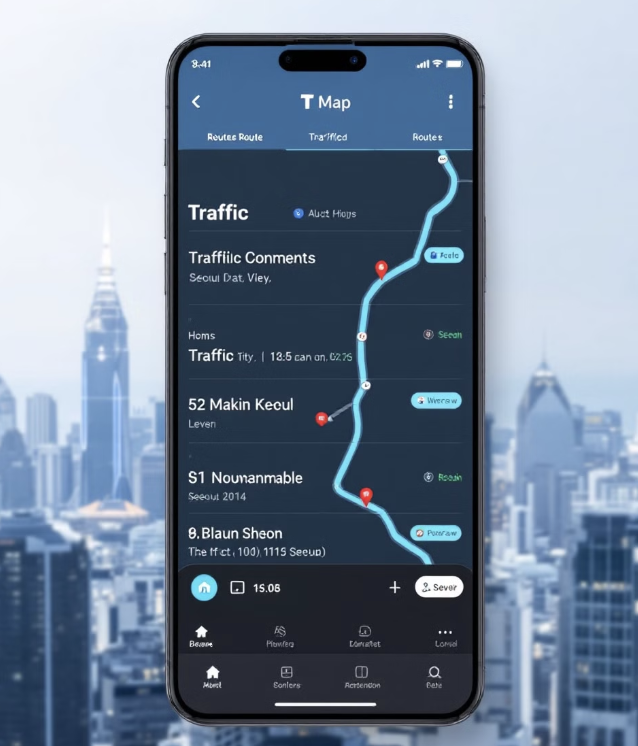
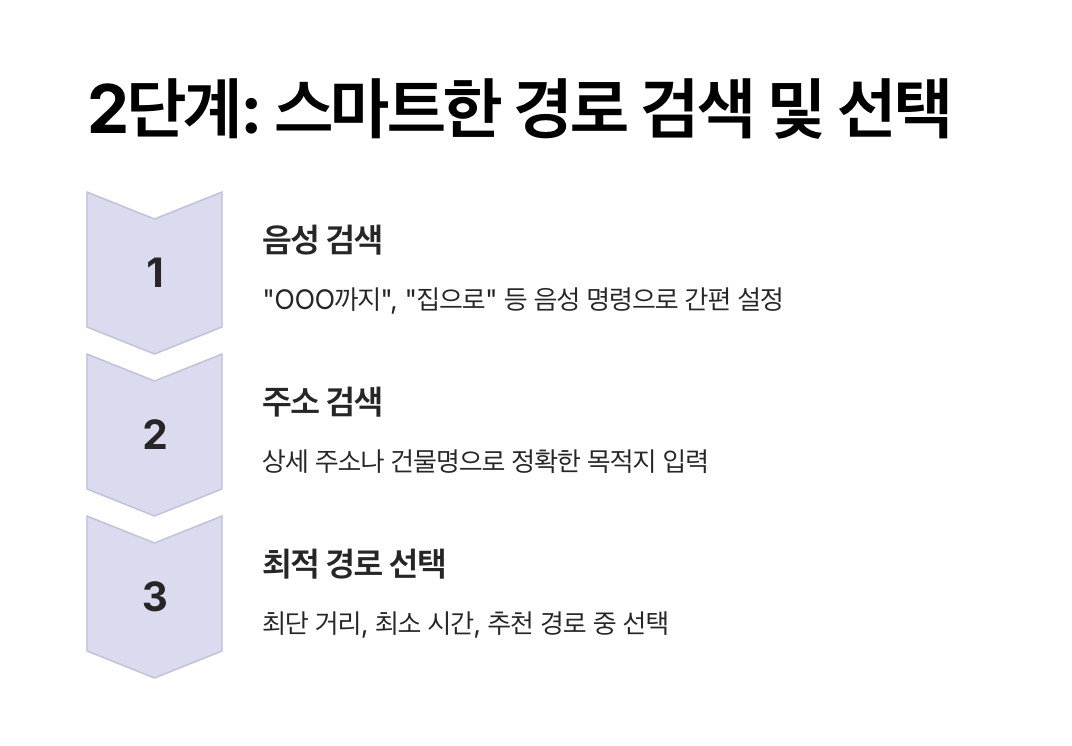
티맵 경로 검색 기능을 활용하면 목적지까지 실시간 교통 상황을 반영한 최적의 길을 안내받을 수 있습니다.
1) 목적지 검색 방법
1. 음성 검색 기능 활용
- “티맵, 강남역으로 가줘”와 같이 음성 명령 가능
- 핸즈프리 사용 시 운전 중에도 안전하게 검색 가능
2. 주소 또는 장소 검색
- “서울역”, “인천공항” 등 직접 입력 가능
- 주변 시설 검색 가능(주유소, 편의점, 주차장 등)
3. 최근 목적지 자동 저장 기능
- 이전에 검색한 목적지를 자동 저장
- 재검색 없이 최근 방문한 장소를 빠르게 불러올 수 있음
2) 최적 경로 찾기 및 선택
티맵은 목적지까지 3가지 경로 옵션을 제공합니다.
- 최단 거리 경로: 가장 짧은 거리로 이동하는 경로
- 최소 시간 경로: 실시간 교통정보를 반영해 가장 빠른 길 안내
- 추천 경로: AI 기반으로 연비 절약 및 교통 흐름을 고려한 경로 추천
추가적으로 고속도로와 일반도로 비교 기능을 제공하며, 톨게이트 요금 예상 기능을 통해 비용까지 미리 확인할 수 있습니다.
3. 즐겨찾기 등록 및 자주 가는 장소 저장 방법


티맵(TMAP) 즐겨찾기 기능을 활용하면 자주 가는 장소를 등록하여 매번 검색할 필요 없이 빠르게 경로를 설정할 수 있습니다. 특히, 출퇴근길, 자주 방문하는 상점이나 자녀의 학교 등을 등록하면 검색 시간을 줄이고 더욱 편리하게 사용할 수 있습니다.
1) 즐겨찾기 등록 방법
티맵에서 즐겨찾기 등록을 하면 ‘집’, ‘회사’, ‘단골 매장’ 등 자주 방문하는 목적지를 저장할 수 있습니다. 등록 방법은 아래와 같습니다.
- 티맵 앱을 실행한 후 목적지 검색
- 검색창에 원하는 목적지 입력(예: "강남역", "스타벅스 종로점")
- 검색 후 해당 장소를 선택
- 목적지를 즐겨찾기에 추가
- 목적지를 선택한 후 상세 정보 화면에서 ‘즐겨찾기 추가’ 버튼을 클릭
- ‘집’, ‘회사’, ‘자주 가는 곳’ 등 카테고리를 선택하여 저장 가능
- 커스텀 명칭을 설정하여 특정 장소를 쉽게 구분할 수도 있음(예: "할머니 댁", "우리집 근처 마트")
- 즐겨찾기 목록 확인 및 관리
- 메인 화면에서 ‘즐겨찾기’ 메뉴를 선택하면 등록된 장소가 표시됨
- 필요 시 삭제 또는 수정 가능
2) 최근 방문 기록 확인 및 활용
티맵은 최근 방문한 목적지를 자동 저장하는 기능을 제공합니다. 이 기능을 활용하면 매번 목적지를 입력할 필요 없이 이전에 방문한 장소를 빠르게 선택하여 경로 안내를 받을 수 있습니다.
최근 방문 기록 확인 방법
- 티맵 앱 실행 후 메인 화면에서 ‘최근 목적지’ 선택
- 자동 저장된 방문 기록 목록 확인
- 원하는 장소를 클릭하여 즉시 길 안내 시작
최근 방문 기록 활용 방법
- 자주 방문하는 장소를 즐겨찾기에 추가하여 관리 가능
- 빠른 검색을 위해 리스트에서 삭제 기능 제공
- 주요 목적지를 즐겨찾기로 변환하여 정리 가능
예제: 최근 방문한 목적지를 활용한 출퇴근 경로 설정
- 최근 방문 기록에서 ‘회사’를 선택
- 목적지를 선택하면 즉시 길 안내 시작
- 실시간 교통 정보를 반영하여 최적 경로 제공
4. 길 안내 설정 및 음성 안내 변경 방법
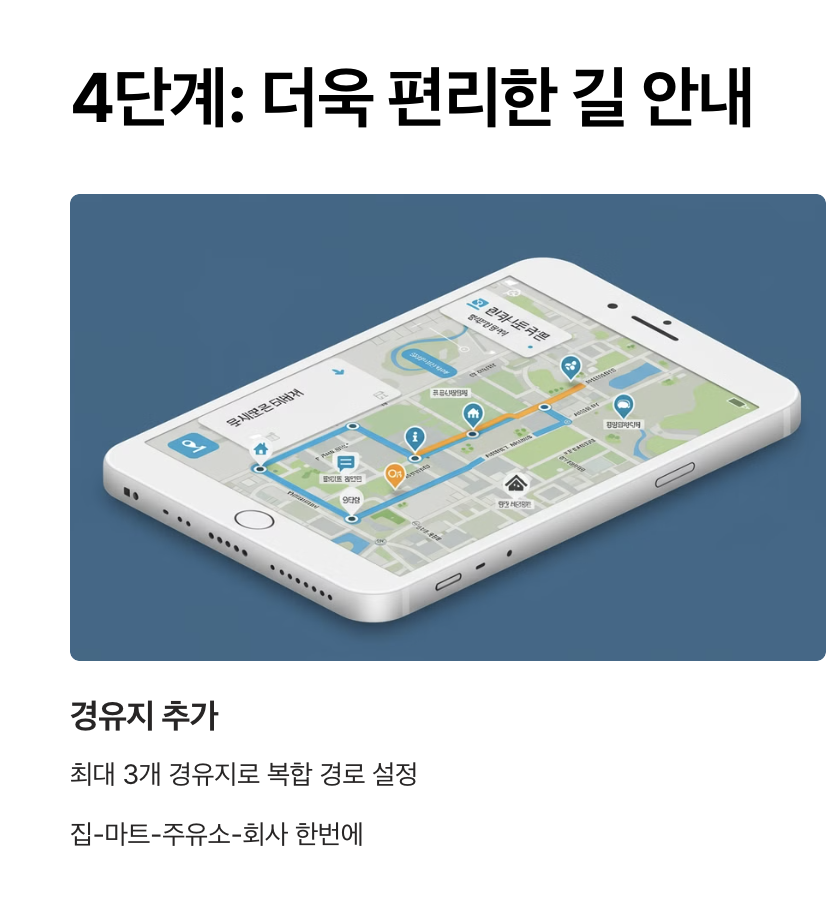

티맵(TMAP)은 다양한 길 안내 옵션과 음성 안내 기능을 제공하여 운전자가 편리하게 길을 찾을 수 있도록 도와줍니다. 경로 설정과 음성 안내 변경 기능을 활용하면 더욱 정확하고 편안한 운전을 할 수 있습니다.
1) 기본적인 길 안내 설정 방법
티맵은 실시간 교통 정보를 반영한 최적의 길 안내를 제공합니다. 운전자가 경로를 설정하면 사고, 도로 공사, 교통 체증 등 다양한 상황을 반영하여 최적의 길을 자동으로 추천합니다.
길 안내 설정 방법
- 목적지 검색 후 경로 선택
- 검색창에 목적지를 입력하고 추천 경로 중 하나를 선택
- 최단 거리, 최소 시간, 추천 경로 중 선택 가능
- 경유지 추가 기능 활용
- 최대 3개의 경유지를 추가하여 여러 장소를 거쳐 이동 가능
- ‘경로 옵션’에서 경유지를 선택 후 추가
- 경로 옵션 변경
- 고속도로 우선, 일반도로 우선, 톨게이트 회피 옵션 제공
- 통행료 예상 금액 표시 기능 활용 가능
2) 티맵 음성 안내 변경 방법
운전 중 음성 안내 기능을 설정하면 핸즈프리 상태에서 길을 안내받을 수 있어 안전 운전에 도움이 됩니다. 티맵에서는 AI 음성, 연예인 음성, 캐릭터 음성 등 다양한 길 안내 음성을 선택할 수 있습니다.
음성 안내 변경 방법
- 티맵 앱 실행 후 설정 메뉴로 이동
- ‘길 안내 음성’ 선택
- 사용 가능한 음성 목록 확인
- 기본 음성
- 연예인 음성
- 캐릭터 음성
- AI 음성
- 원하는 음성을 선택 후 다운로드 및 적용
티맵 음성 안내의 주요 기능
- 속도 조절 가능(빠르게, 일반, 느리게)
- 음성 크기 조절 가능
- 운전 스타일에 따라 안내 방식 변경 가능(짧고 간결한 안내 vs 상세한 설명 안내)
5. 티맵 데이터 절약 설정 및 배터리 절약 모드 활용법


티맵(TMAP)은 데이터 및 배터리 절약 기능을 제공하여 장거리 운전이나 데이터 요금 부담이 있는 사용자에게 유용합니다.
1) 데이터 소모량 줄이는 법
티맵을 사용하면 실시간 교통 정보를 업데이트하면서 데이터 소모량이 발생할 수 있습니다. 데이터를 절약하면서 길 안내 기능을 활용하는 방법은 다음과 같습니다.
저데이터 모드 활성화
- 설정 메뉴에서 ‘저데이터 모드’ 선택
- 실시간 교통 정보 업데이트 빈도 감소
- 필요한 경우 Wi-Fi 환경에서 경로 미리 로딩 후 사용
Wi-Fi 환경에서 경로 미리 저장 기능 활용
- 집이나 사무실에서 Wi-Fi 연결 시 목적지를 검색하여 경로를 저장하면, 운전 중 모바일 데이터 사용량이 줄어듭니다.
- 데이터 소모량을 최소화하면서 길 안내를 받을 수 있음.
2) 배터리 절약 모드 사용법
장거리 운전이나 배터리 소모가 많은 환경에서는 배터리 절약 모드를 활성화하면 유용합니다.
배터리 절약 모드 설정 방법
- 설정 메뉴에서 ‘배터리 절약 모드’ 활성화
- 화면 밝기 자동 조절 기능 사용
- 필요 없는 백그라운드 실행 최소화
배터리 절약 모드의 주요 기능
- 장거리 운전 시 화면 자동 절전 기능 활성화
- 필요 없는 기능(고화질 지도, 3D 뷰) 사용 최소화
- 디스플레이 화면을 절전 모드로 전환하여 배터리 소모 줄임
FAQ (자주 묻는 질문)
Q1. 티맵에서 경유지를 추가하면 최적 경로가 자동으로 변경되나요?
- A1. 네, 티맵에서는 경유지를 추가하면 실시간 교통 정보를 반영하여 최적의 경로를 자동으로 재설정합니다. 사용자는 최대 3개의 경유지를 추가할 수 있으며, 출발 전 또는 운행 중에도 경로 변경이 가능합니다.
Q2. 티맵을 사용할 때 데이터 소모량이 많나요?
- A2. 일반적인 사용에서는 데이터 사용량이 크지 않지만, 실시간 교통 정보 업데이트와 지도 로딩이 이루어지기 때문에 장거리 운전 시 데이터 소모가 많아질 수 있습니다. 저데이터 모드를 활성화하면 데이터 사용을 줄일 수 있습니다.
Q3. 티맵에서 터널이나 지하차도를 지날 때도 경로 안내가 정상적으로 이루어지나요?
- A3. 네, 티맵은 GPS 신호가 끊길 경우에도 주행 경로를 예측하여 지속적인 길 안내를 제공합니다. 다만, 장시간 신호가 차단될 경우 위치 반영이 지연될 수 있으므로, 터널을 나올 때 경로를 다시 확인하는 것이 좋습니다.
Q4. 티맵에서 음성 안내를 특정 시간에만 끌 수 있나요?
- A4. 네, 티맵 설정에서 운행 중 특정 구간이나 시간대에 음성 안내를 끄는 기능을 제공합니다. 또한, 음성 안내 볼륨을 조절하여 주변 환경에 맞게 사용할 수도 있습니다.
Q5. 티맵은 정기적인 업데이트가 필요한가요?
- A5. 네, 티맵은 새로운 도로 개통, 실시간 교통 데이터 개선, 음성 안내 추가 등을 위해 정기적인 업데이트를 제공합니다. 최신 버전을 유지하면 보다 정확한 경로 안내를 받을 수 있으며, 신규 기능도 활용할 수 있습니다.
관련 참고 링크
| 관련 사이트 | 소개 |
| 1. 티맵 공식 홈페이지 | 티맵 공식 사이트로, 티맵 앱 다운로드, 기능 소개, 최신 업데이트 정보를 확인할 수 있습니다. |
| 2. 티맵 고객센터 (FAQ 및 문의) | 티맵 사용 중 발생하는 문제 해결을 위한 고객 지원 센터입니다. 자주 묻는 질문(FAQ)과 오류 해결 방법을 확인할 수 있습니다. |
| 3. 티맵 다운로드 (안드로이드) | 구글 플레이스토어에서 티맵을 다운로드할 수 있는 페이지입니다. 안드로이드 사용자는 이 링크를 통해 최신 버전의 티맵을 설치할 수 있습니다. |
| 4. 티맵 다운로드 (iOS) | 애플 앱스토어에서 티맵을 다운로드할 수 있는 페이지입니다. iPhone 및 iPad 사용자는 이 링크를 통해 최신 버전의 티맵을 설치할 수 있습니다. |
| 5. 티맵 사용법 공식 블로그 | 티맵에서 제공하는 공식 블로그로, 최신 업데이트 소식, 기능 활용 팁, 사용자 가이드 등을 확인할 수 있습니다. |
결론

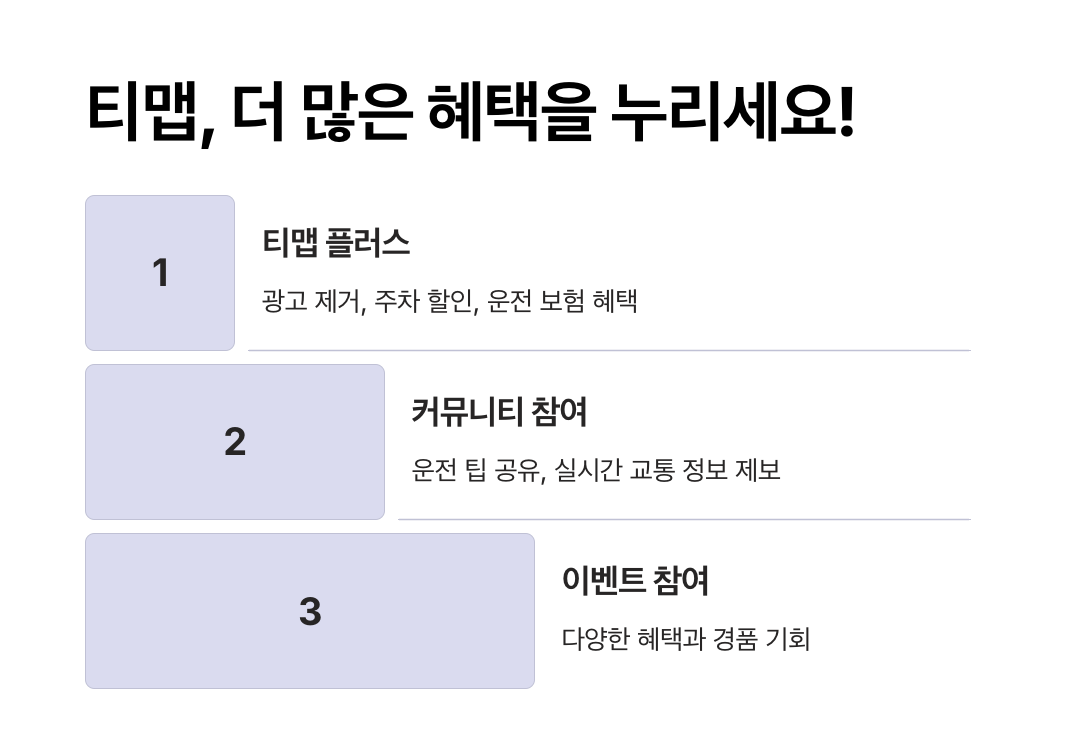
티맵(TMAP)은 실시간 교통 정보와 AI 경로 추천 기능을 제공하여 보다 빠르고 안전한 길 안내를 지원합니다. 티맵 즐겨찾기 등록, 음성 안내 변경, 배터리 절약 모드 등 다양한 기능을 활용하면 더욱 편리한 운전이 가능합니다.
초보 운전자도 티맵 기본 설정법과 길 안내 기능을 익히면 더욱 효율적으로 앱을 사용할 수 있습니다. 티맵 사용법을 숙지하고, 다양한 설정을 활용하여 보다 안전하고 편리한 운전을 즐겨보시길 바랍니다.
네이버 밴드 다운로드 방법 – 안드로이드, 아이폰, PC 쉽게 설치하기
네이버 밴드는 가족, 친구, 동호회, 직장 모임 등 다양한 그룹 커뮤니케이션을 지원하는 무료 SNS 플랫폼입니다. 모바일과 PC에서 모두 사용 가능하며, 공지사항, 일정 관리, 파일 및 사진 공유, 실
bytoday.sisimoms.com
보청기 지원금 신청 대상 및 방법 – 최신 절차 & 서류 총정리
보청기 지원금은 청각장애인 및 난청이 있는 노인들에게 보청기 구매 비용을 지원하는 제도입니다. 정부 및 건강보험 적용을 통해 보청기 비용 부담을 줄일 수 있으며, 기초생활수급자, 차상위
bytoday.sisimoms.com
카카오맵 길찾기 사용법 – 대중교통, 도보, 차량 경로 비교 및 꿀팁
카카오맵 길찾기는 도보, 차량, 대중교통 경로를 제공하며, 실시간 교통 정보를 반영해 최적의 이동 방법을 안내합니다. 출발지와 도착지 설정 후 예상 소요 시간과 거리 비교가 가능하며, 경유
bytoday.sisimoms.com
DeepL vs 구글 번역, 무엇이 더 정확할까? AI 번역기 비교
DeepL과 구글 번역은 대표적인 AI 번역 도구로, 각각의 번역 방식과 강점이 다릅니다. DeepL 번역은 신경망 기계 번역(NMT)을 활용하여 자연스럽고 문맥을 반영한 번역을 제공하며, 문서 파일 번역(PDF
bytoday.sisimoms.com
Canva 무료 vs 유료 차이점 – Canva Pro 기능 완벽 비교
Canva는 디자인 초보자도 쉽게 사용할 수 있는 온라인 디자인 플랫폼으로, 소셜 미디어 콘텐츠, 프레젠테이션, 마케팅 자료 등을 제작할 수 있습니다. Canva 무료 vs 유료 버전은 기능에서 차이가 있
bytoday.sisimoms.com
'IT 정보' 카테고리의 다른 글
| 캐드 프로그램 추천 TOP5! 무료 캐드부터 오토캐드 정품 구매까지 비교 (0) | 2025.03.25 |
|---|---|
| 와이파이 핫스팟 설정 방법 총정리: 갤럭시·아이폰 기종별 완벽 가이드 (0) | 2025.03.23 |
| 사진편집어플 추천: 무료 vs 유료 앱 비교, 필터·보정·AI 기능 정리 (0) | 2025.03.19 |
| 네이버 밴드 다운로드 방법 – 안드로이드, 아이폰, PC 쉽게 설치하기 (0) | 2025.03.16 |
| DeepL vs 구글 번역, 무엇이 더 정확할까? AI 번역기 비교 (0) | 2025.03.14 |
